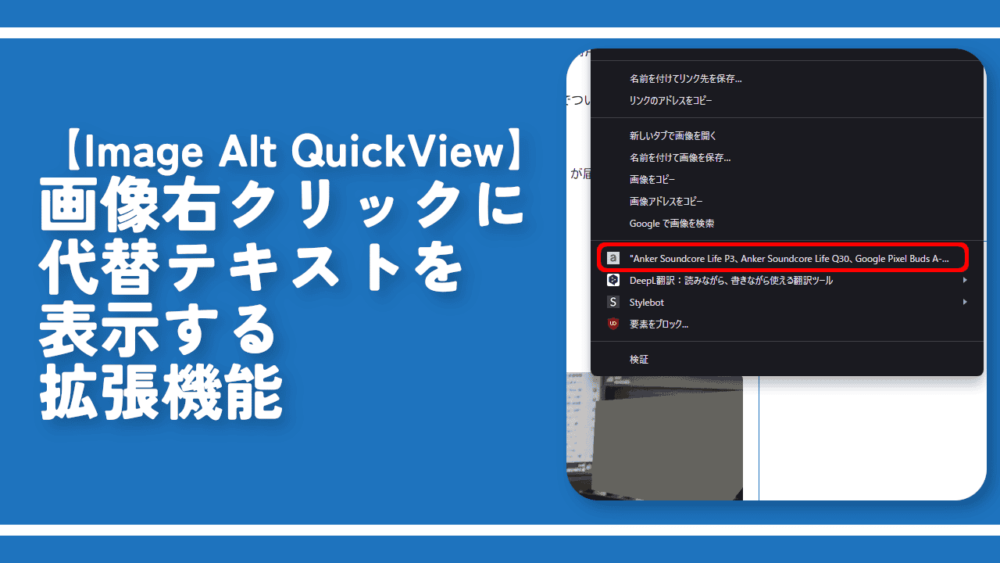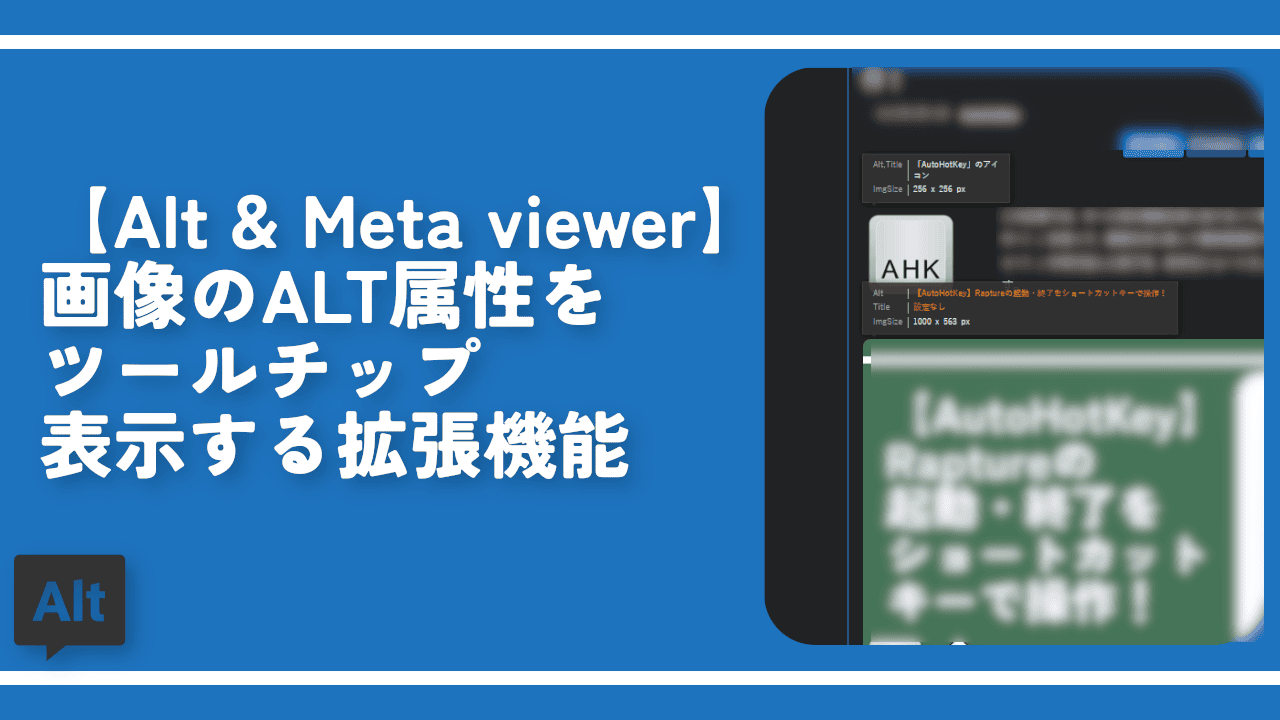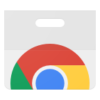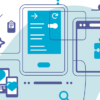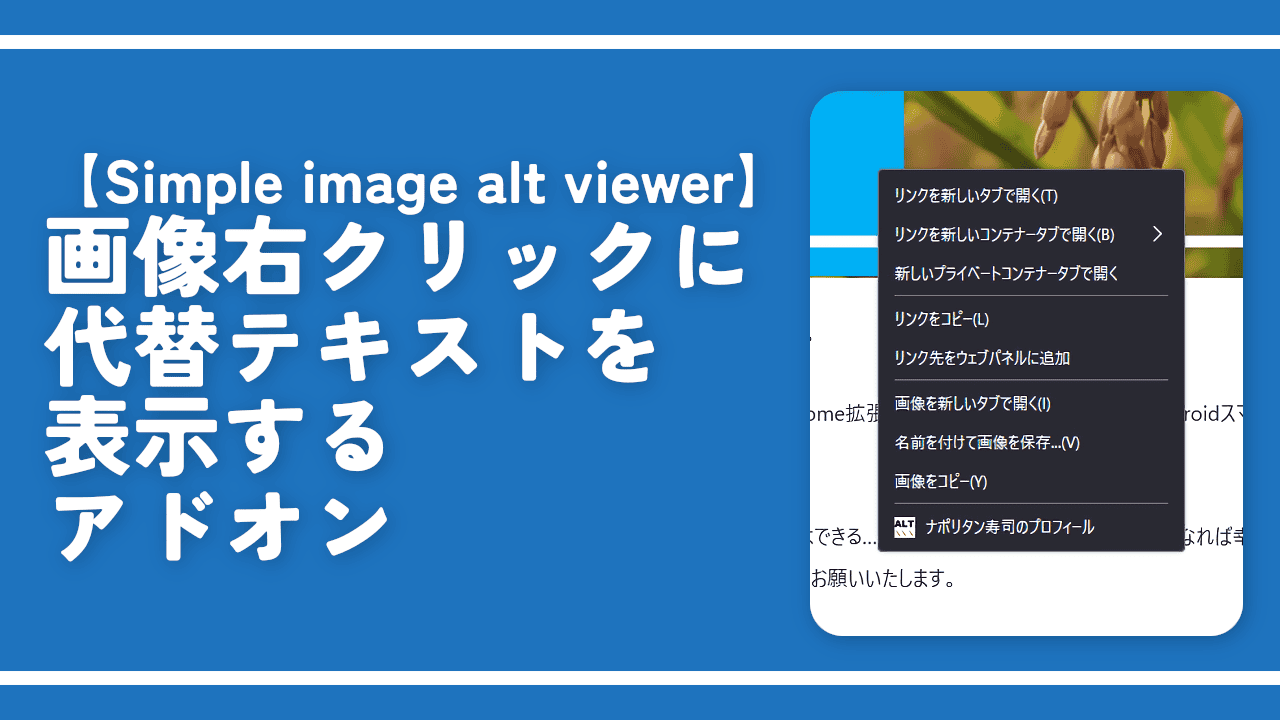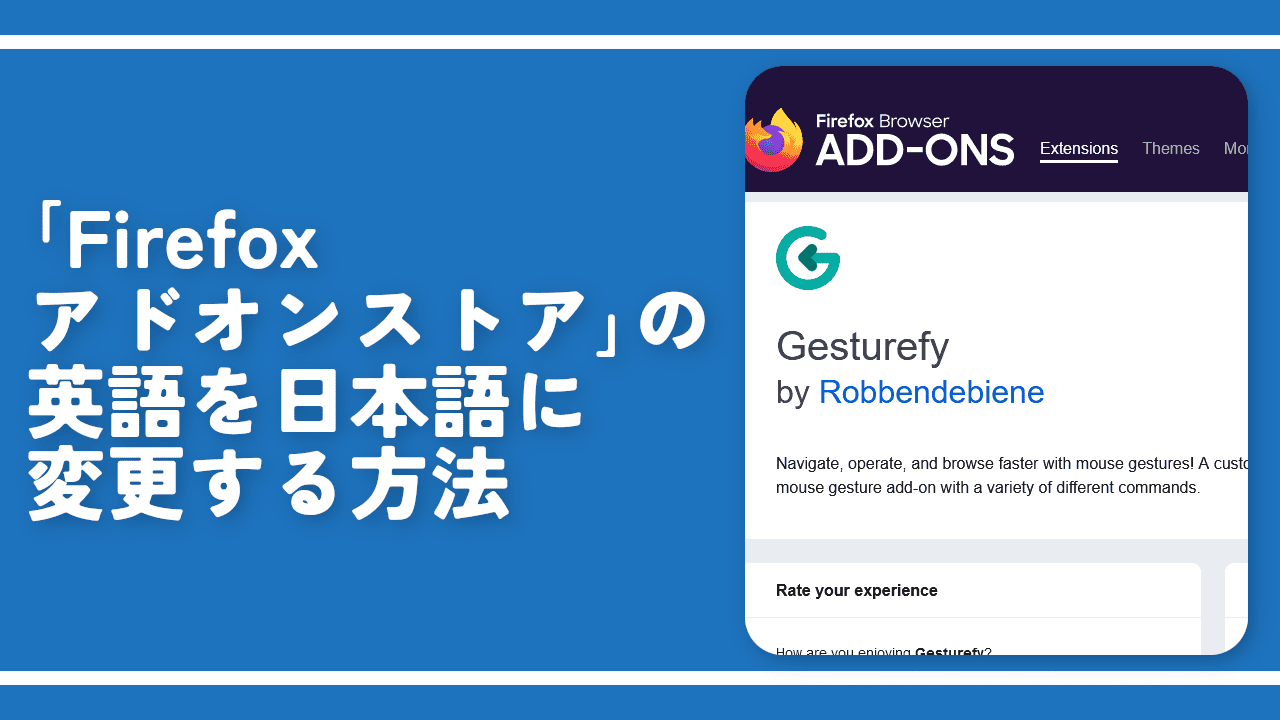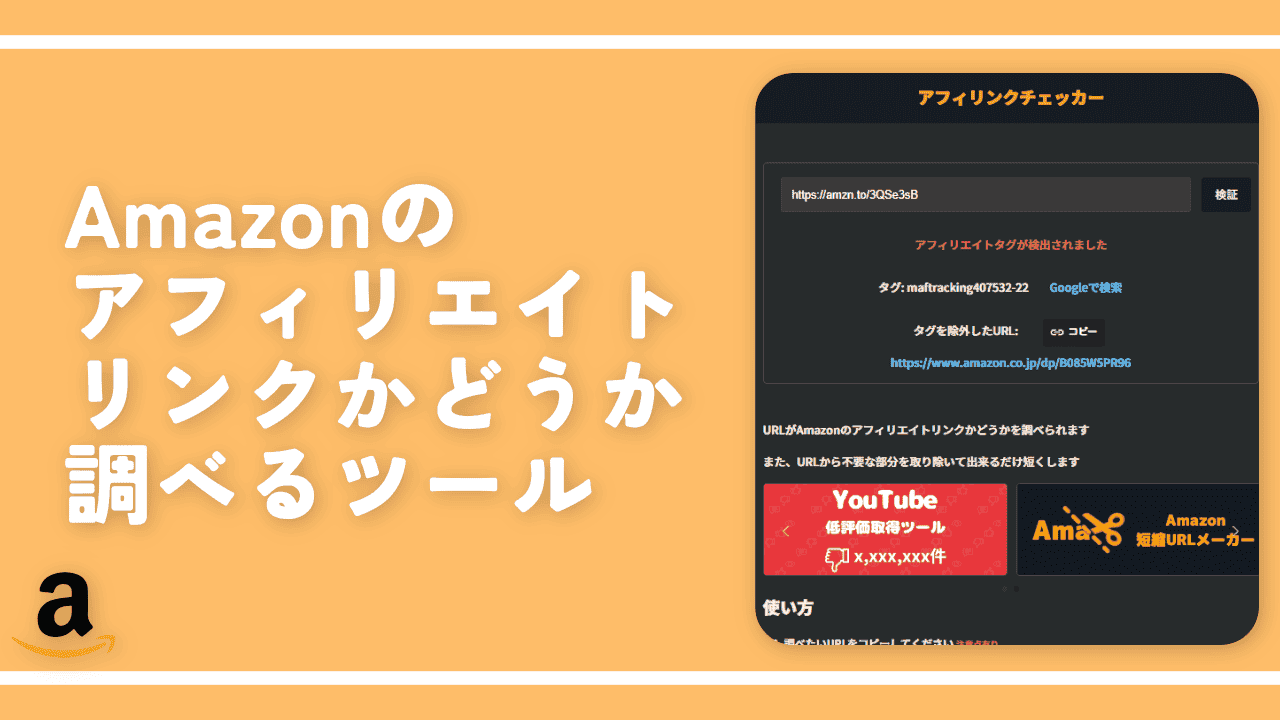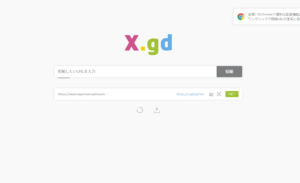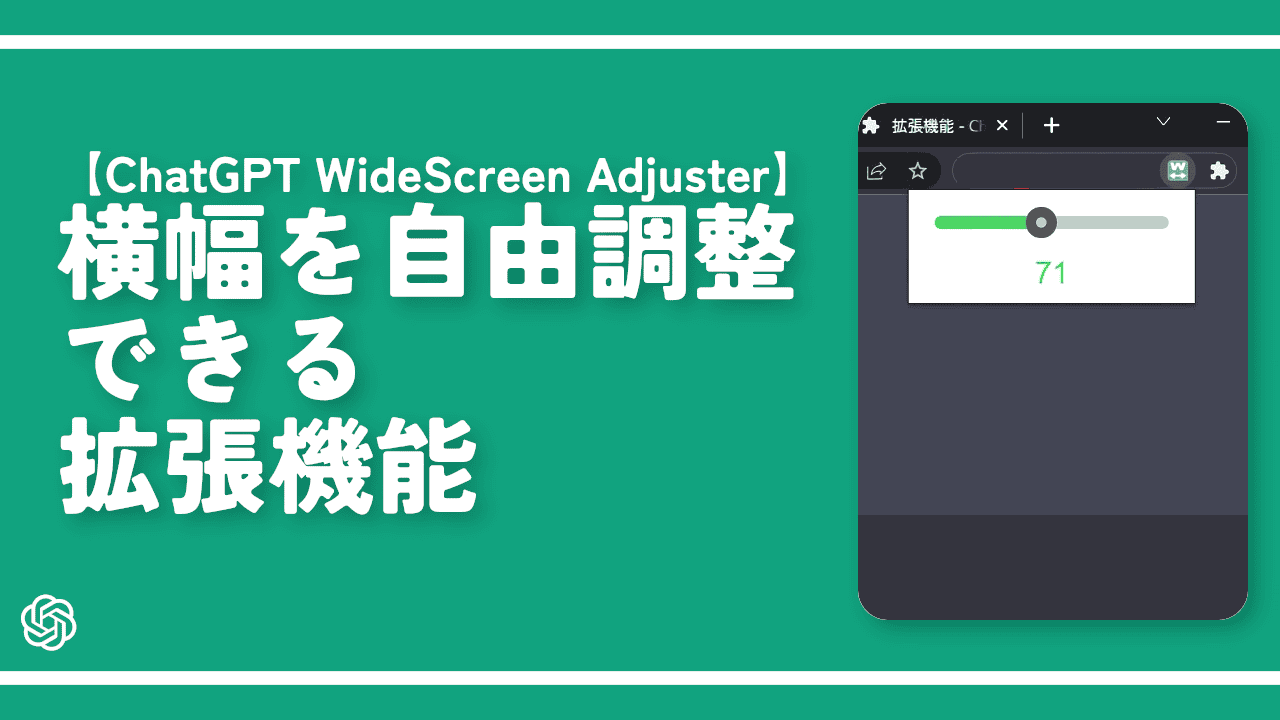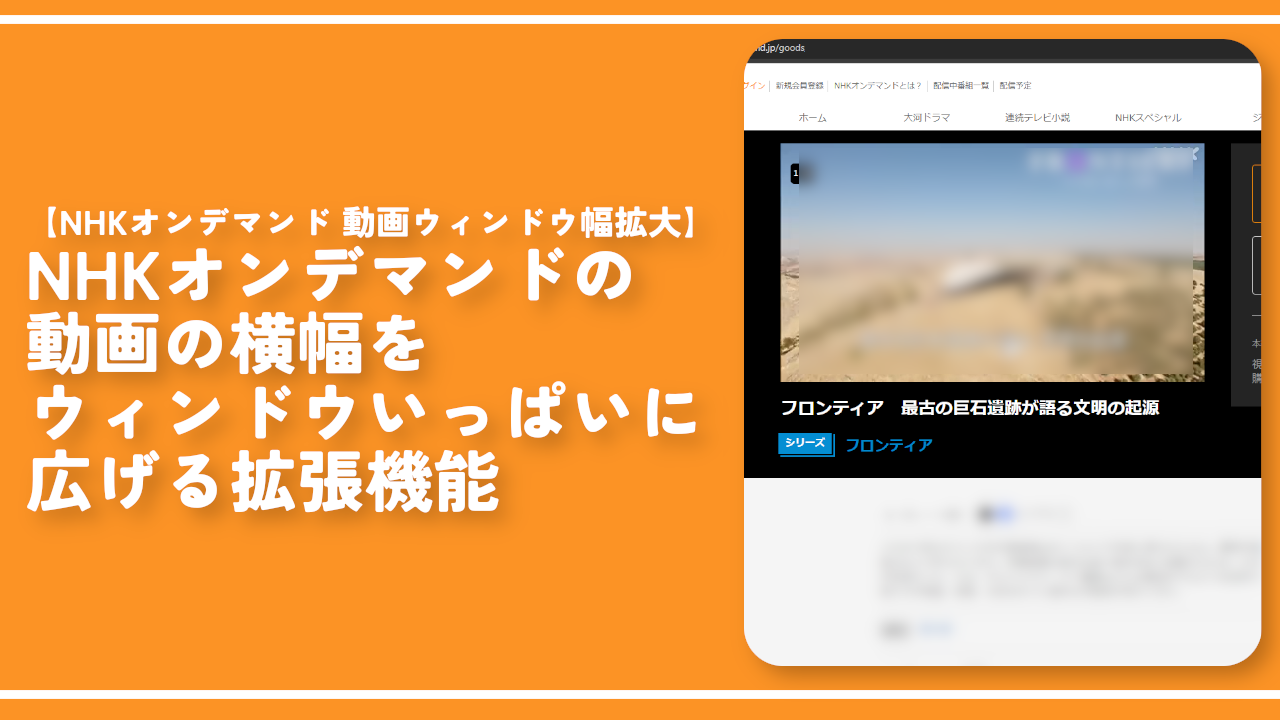【Image Alt QuickView】画像右クリックに代替テキストを表示する拡張機能
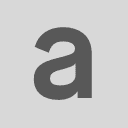
この記事では、画像を右クリックした時のメニューに、代替テキスト(ALT属性)を表示するChrome拡張機能「Image Alt QuickView(イメージ・オルト・クイックビュー)」について書きます。
本拡張機能をインストールすると、画像の右クリックに、画像の代替テキスト(オルト属性)が表示されるようになります。通常の右クリック項目に溶け込んでいます。
ただ右クリックに表示するというもので、コピーなどの機能はありません。
類似の拡張機能で以前、「Alt & Meta viewer(オルト&メタ・ビューアー)」の記事を書きました。拡張機能ボタンをクリックすると、そのページ内にある画像全てにポップアップで、ALT属性を表示するというものです。
一覧で確認したいか、それぞれ右クリックで、個別に確認したいかで、好きなほうを選べばいいかなと思います。右クリックにちょこんと表示するだけで十分という方は、本記事で紹介する拡張機能が役立つかもしれません。
Chrome拡張機能だけでなく、Firefoxアドオンも用意されています。本記事は、拡張機能を導入できるPCブラウザ向けです。スマホやタブレットではできません。
リリース元:iaderinokun(Twitter、Instagram、ブログ、GitHub)
記事執筆時のバージョン:1.0.1(2019年1月8日)
インストール方法
Chromeウェブストアからインストールできます。
Firefoxをご利用の方は、以下のFirefoxアドオンストアからインストールできます。
本記事執筆後、「Simple image alt viewer(シンプル・イメージ・オルト・ビューア)」というアドオンを見つけました。本アドオンも右クリックに代替テキストを表示するものですが、クリックでクリップボードにコピーできる機能も備えています。Firefoxで使う場合は、下記記事のほうが便利かもしれません。
「Chromeに追加」をクリックします。
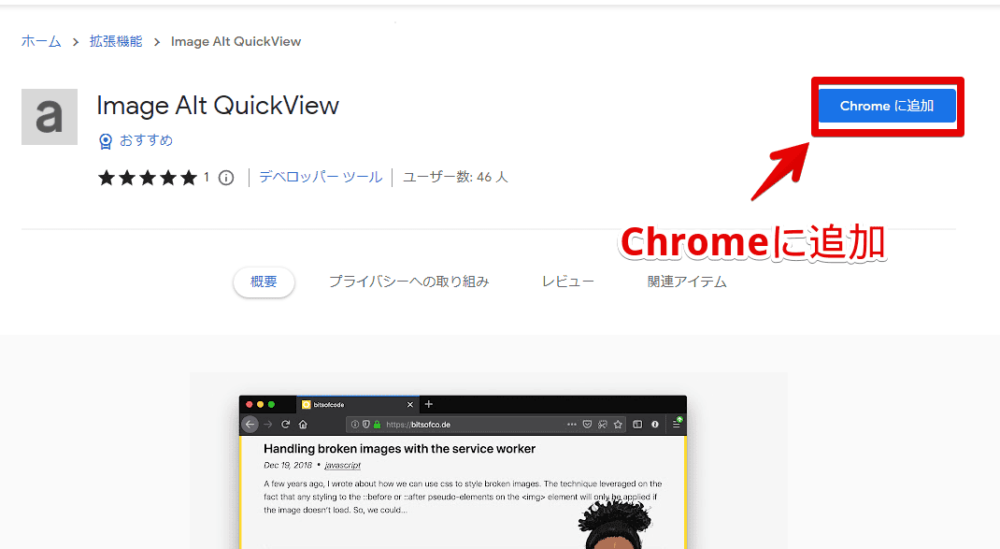
「拡張機能を追加」をクリックします。
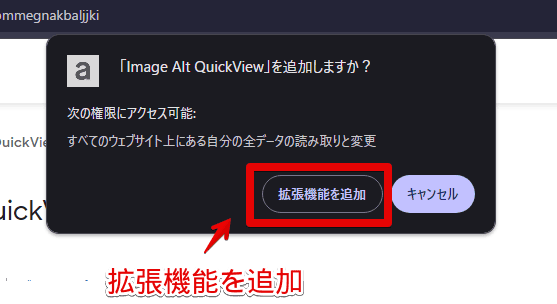
拡張機能のオーバーフローメニュー内に、拡張機能ボタンが追加されればOKです。
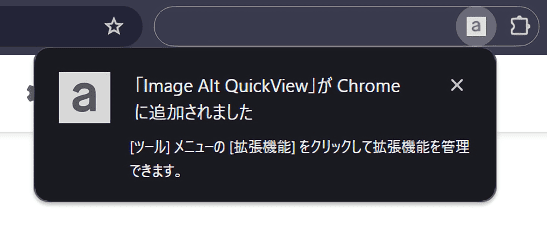
使い方
ALT属性を調べたい画像が添付されているブログ記事を開きます。試しに当サイトで見てみます。画像の上にマウスを置いて、右クリックします。下のほうにある拡張機能の右クリック項目内に、新しく代替テキストが表示されます。
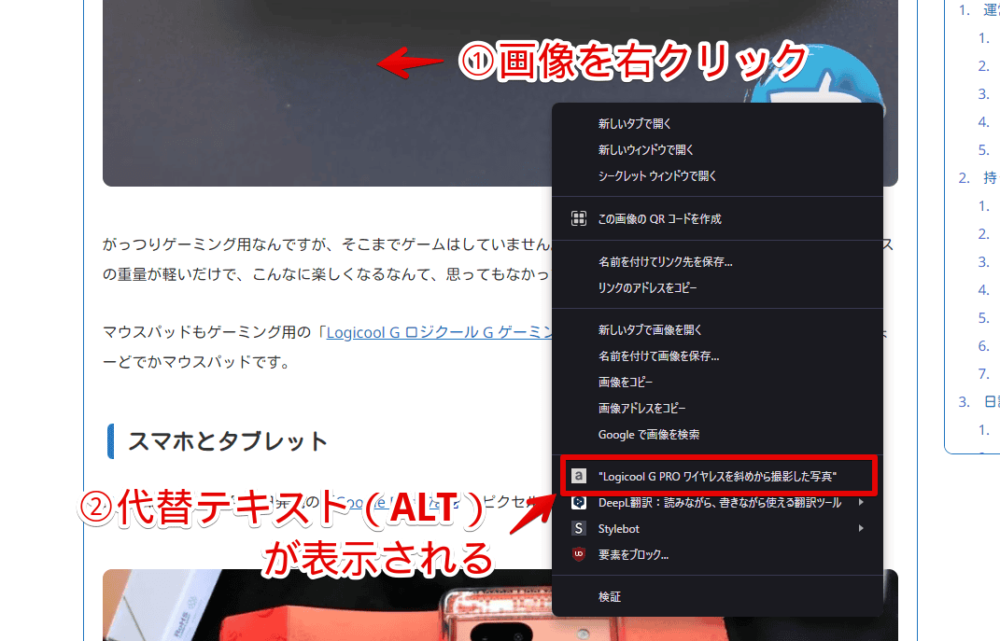
ALT属性が長い場合は、最後のほうが見切れます。
左クリックしたら、わんちゃんクリップボードにコピーしてくれるかなと思いましたが、コピーはされませんでした。ただ右クリックに表示するというものです。
エラーや代替テキストが設定されていない場合は、「No alt specified(オルト指定なし)」と表示されます。
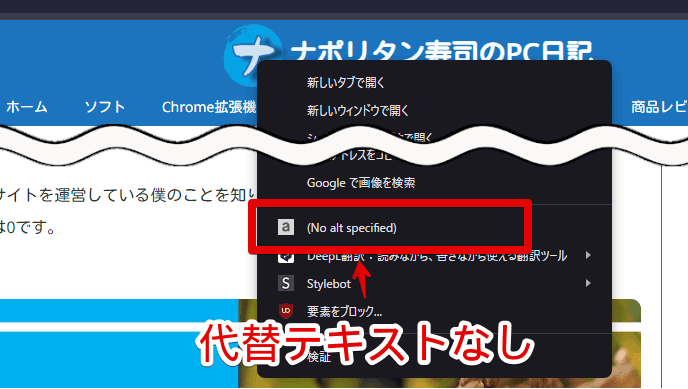
感想
以上、画像の右クリックメニューに、代替テキスト(ALT属性)を表示するChrome拡張機能「Image Alt QuickView(イメージ・オルト・クイックビュー)」についてでした。